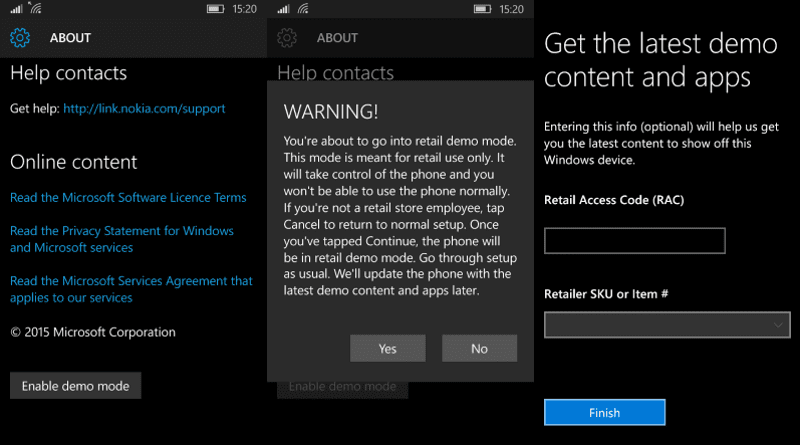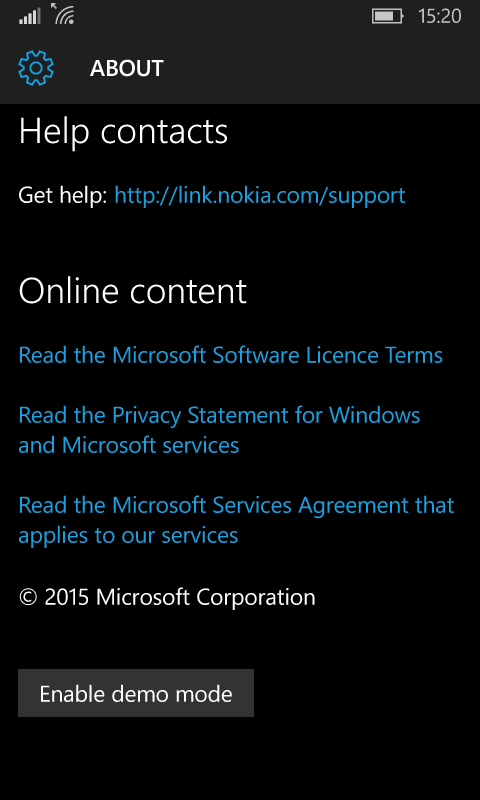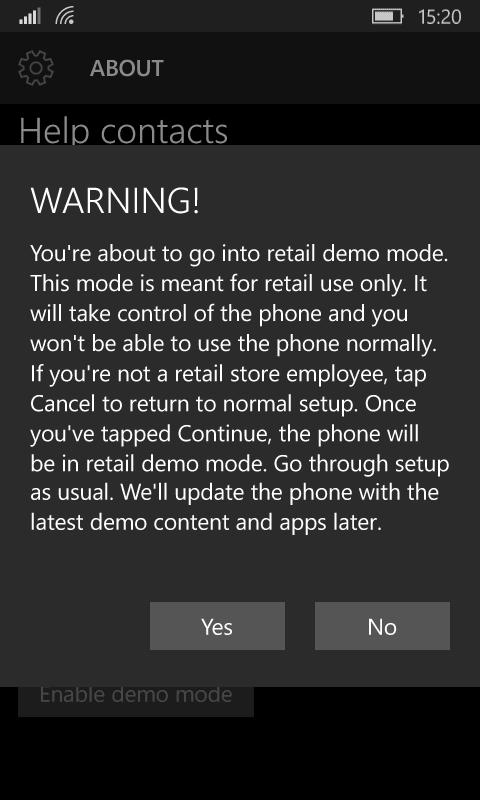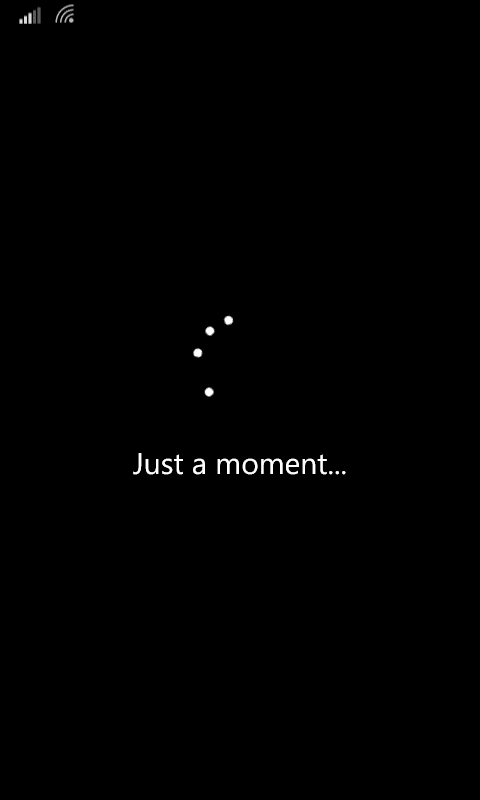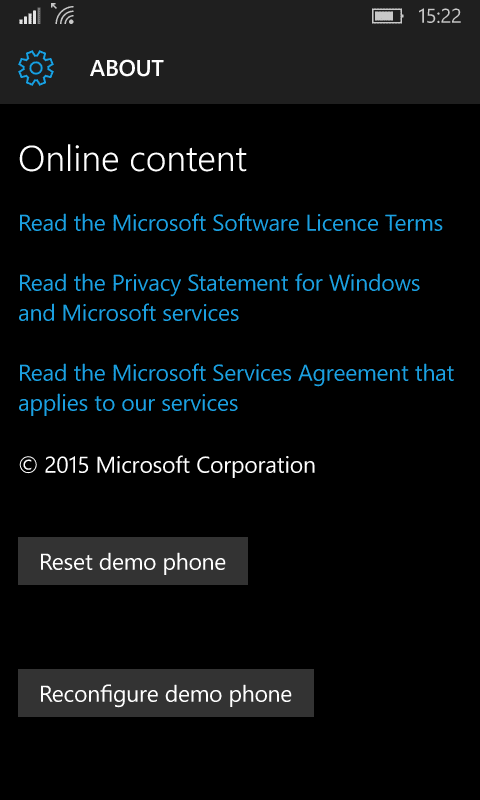Windows 10 Mobile verfügt über einen Einzelhandels-Demomodus, der jedoch nichts ändert
2 Minute. lesen
Veröffentlicht am
Lesen Sie unsere Offenlegungsseite, um herauszufinden, wie Sie MSPoweruser dabei helfen können, das Redaktionsteam zu unterstützen Lesen Sie weiter
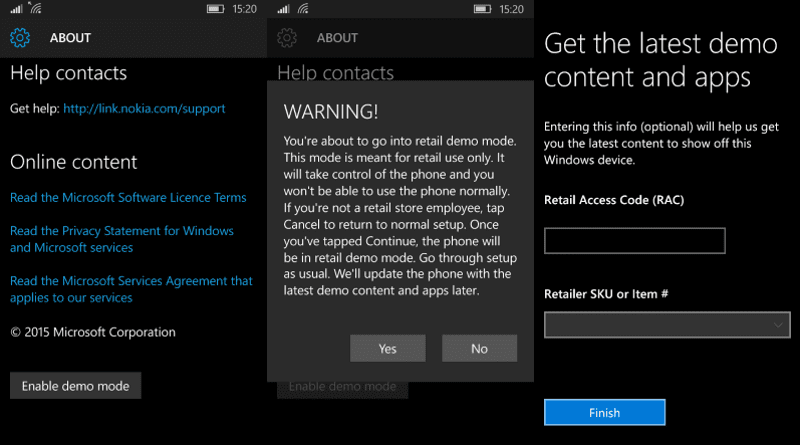
Windows 10 Mobile hat einen neuen und geheimen Demomodus für den Einzelhandel. Der Demo-Modus kann einfach aktiviert werden, bringt jedoch keine neuen Funktionen oder Verbesserungen. Wenn Sie dennoch den Einzelhandels-Demomodus aktivieren möchten, gehen Sie wie folgt vor:
- Öffnen Sie die Einstellungen-App und navigieren Sie zu System
- Scrollen Sie auf der Seite „System“ nach unten und öffnen Sie die Seite „Info“.
- Suchen Sie danach die Kopfzeile Gerät und Informationen und tippen Sie fünfmal darauf
- Scrollen Sie nach unten und Sie sehen jetzt eine Schaltfläche, mit der Sie den Demo-Modus aktivieren können
- Wenn Sie auf die Schaltfläche klicken, werden Sie gewarnt, dass der Demomodus für den Einzelhandel nur für den Einzelhandel bestimmt ist.
- Wenn Sie fortfahren möchten, tippen Sie einfach auf Ja und Sie werden zu einer Seite navigiert, auf der Sie aufgefordert werden, Einzelhandelscodes einzugeben
- Tippen Sie einfach auf Fertig und warten Sie, bis das Gerät neu gestartet wird
- Nach dem Neustart befindet sich Ihr Gerät im Einzelhandelsmodus.
Der Einzelhandels-Demomodus ist noch nicht fertig und verbessert oder fügt keine neuen Funktionen hinzu. Eine seltsame Sache, die mir jedoch aufgefallen ist, ist, dass sich die Get Started-App hin und wieder automatisch öffnet – selbst wenn das Gerät gesperrt ist.
[gallerifizieren]
[/gallerify]
Wenn Sie zum „normalen“ Modus zurückkehren möchten, öffnen Sie einfach die App „Einstellungen“ und navigieren Sie zu „System“ > „Info“. Tippen Sie anschließend fünfmal auf „Gerät und Informationen“, und Sie sehen unten eine Schaltfläche, mit der Sie zurücksetzen können Einzelhandel Demo-Telefon. Nachdem Sie auf den Einzelhandelsmodus zurücksetzen geklickt haben, bereinigt das Betriebssystem Ihre Daten und setzt das Gerät zurück.
Dies ist offensichtlich für den Einzelhandel gedacht und wird wahrscheinlich für Demogeräte in Einzelhandelsgeschäften aktiviert. Sagen Sie uns dennoch im Kommentarbereich unten, was Sie vom Retail-Demo-Modus halten.